人物建模布线图
次世代人头建模

新手建模必看:次世代角色制作整流程来源:网络(本文仅为提供更多信息)这是我参考刺客信条主角原画做的一个中世纪次世代角色,因为本人还是比较喜欢这款游戏,也更偏爱中世纪的布料的感觉,所以有做这个角色的冲动,还有很多的不足,希望大家提出宝贵意见。
现在各大论坛也没有次世代制作的完整教程,我就把这个这个角色的整个制作过程做成教程与大家一起分享,希望能给大家带来一些帮助!首先看看最终成品效果,这是在MAYA里即时截图效果,觉得MAYA2009即时显示的效果不错,就没有去做渲染。
如图:接下来是布线和法线效果图示新手建模必看:次世代角色制作整流程(2) 时间:2010-01-21 16:04来源: 作者: 点击: 196次一、看完上述图之后很多同学肯定有不少的疑问在脑海中存在了,都不知道制作次世代角色改如何下手,接下来我会把整个制作过程都毫无保留的写出来,有兴趣的同学请大家耐心的把整个教程看完,少安毋躁!废话少说,我一、看完上述图之后很多同学肯定有不少的疑问在脑海中存在了,都不知道制作次世代角色改如何下手,接下来我会把整个制作过程都毫无保留的写出来,有兴趣的同学请大家耐心的把整个教程看完,少安毋躁!废话少说,我们就开始制作模型了,首先我们制作头部的初模。
打开MAYA,在视窗里创建一个BOX,在mesh菜单栏下给一个xxooth命令,然后对点进行编辑。
如图:用环切命令在模型上横竖加两条线,把底部后面四个面按Delete键删除,选择开口边,用挤出命令将脖子的型挤出,得到如下模型:在脖子部分环切一条线,把喉结部分表现出来,沿着髌骨和颅骨往下顺两条线下来,把下巴和脖子的转折部分,胸锁乳突肌的结构表现出来。
加的线用红色线表示出来,如图:在额头处加一根线把鼻子和眉弓的位置定下来,再在鼻骨处加两根线绕到下巴处,把嘴巴大体的位置也定下来了。
如图:接下来就要开始细化五官了,这一步很重要,而且布线也是比较麻烦的,这种布线是根据结构和肌肉的走向来布的,对于没有美术基础的同学可能理解起来要稍微难一些,但我相信多练多去理解结构应该也是没问题的!新手建模必看:次世代角色制作整流程(3)时间:2010-01-21 16:04来源: 作者: 点击: 200次a、选择眼窝处的面,用挤出命令挤出一个面,塑造出眼廓的结构,把眼角的三角面处理成四边面。
3DSMAX人体建模布线详细教程

总结的建模心得与技巧一:掌握“型”掌握“型”也就我们常说的结构,它的重要性相信毋庸置疑。
如何去了解?这个方法是很灵活的,只要你心里有去了解的迫切愿望,相信你的大脑一定会给你出很多主意的。
关键在于观察,和观察的技巧。
我在做模型的过程中也想出了一些方法和心得,一一写出来,希望对大家有所帮助。
1:“BOX”辅助观察法(图片中模型并非标准,个人作品,只是说明方法)设法寻找一个比较优秀的模型放在MAX(我是用MAX的,不过相信适用于任何软件)中,然后在前视图画一个“box”长宽要刚刚大于这个模型,厚度稍微给一点就可以。
从视图看放到这样一个位置(图1)然后让BOX沿着Y轴(其它软件可能是Z轴)向后移动,使BOX接近模型,并一点点地穿过模型,在穿过的过程中仔细看,不用我多解释,你就知道我要表达的是什么了,模型上的各个部位的位置关系,凹凸起伏会有种涌现出来的感觉,比单纯地看模型更直观更有的放矢的感觉,再穿过的过程可以停在某个位置,看看在前视图中穿过的部位在别的视图中BOX的位置,也能帮你了解很多。
另外,题外话,这个方法我第一次想并且去做的时候用的是面片,发现在侧视图中不能准确定位,看不清楚,所以换了稍微有点厚度的BOX。
(图2)2:“线条”辅助观察法这个方法源于我一直对眼周围眼眶以及颧骨的位置关系搞不清楚,最先想到的是在多边形里选择眼眶周围的线用“利用所选内容创建图形”命令,创建出线条,然后选择线条,在修改模式的“渲染”选项里打开”在视图中显示”并且调节一个合适的厚度。
单独显示或者拉开线条于模型的距离,观察这条线,也可以有所帮助。
可是后来发现有时候你想观察的部位的布线并不是你想要的,也就是说,你提取的这条线不完全符合你要观察的结构部位,这个时候就想到了另一个方法就是用“捕捉”里面的面捕捉,来在这个标准模型表面上创建新的线条,完全创建在你想观察的部位,或者用PolyBoost这类插件,来画一下,然后在单独显示线条并打开在视图中显示。
动漫角色人体结构设计(双色)

1.3.1先用草稿把动作画准 1.3.2试着寻找不同角色的特点
2.1让身体动 起来——框 架小人带你
优化表演
2.2战斗类人 体框架样式
3.1让动作精 准——框架 小人为你解 决不准、不 像的问题
3.2体育类框 架样式
4.1舒适而生 动——框架 小人带你描 绘生活中的 人物
4.2生活类人 体框架
目录分析
1.2角色不是“一 张画”,而是“一
个演员”
1.1要“框架”而 不是“细节”
1.3走、坐、卧、 立、跑、跳——基 础动作的框架学习
1.1.1给人物脱去衣服——结构人体的绘制技法 1.1.2给人物剥去筋肉——简化后的框架绘制技法 1.1.3头、四肢、躯干——从身体局部开始学习简化框架
1.2.1从“画”到“演员” 1.2.2瞬间动作,而不是凹造型
作者介绍
这是《动漫角色人体结构设计(双色)》的读书笔记模板,暂无该书作者双色)》的读书笔记模板,可以替换为自己的心得。
精彩摘录
这是《动漫角色人体结构设计(双色)》的读书笔记模板,可以替换为自己的精彩内容摘录。
谢谢观看
动漫角色人体结构设计(双色)
读书笔记模板
01 思维导图
03 目录分析 05 读书笔记
目录
02 内容摘要 04 作者介绍 06 精彩摘录
思维导图
关键字分析思维导图
知识
人物
人体
第章
身体
场景
小人
角色
人体
框架 框架
角色
结构设计
人体
类
动作
战斗
场景
技法
内容摘要
本书讲述了动漫角色设计中人体框架知识的专业教程,旨在帮助读者由简至繁、从浅入深地学习如何简化动 漫人体框架结构知识,并收录了大量多角度、多动态的人体框架手稿。全书分为4章,第1章从基础理论入手,了 解动漫人体框架;第2~4章分别从战斗、体育、生活场景角度讲解动漫人体框架特点,并提供了大量框架的动作 参考资料。
次世代角色模型汇总

2.模型细节刻画
头部细节刻画
面部肌肉小而纤细, 毛孔变化繁杂.需要 对细节进行深入刻 画,对肌肉穿插关系 仔细推敲才可以制 作出高质量的高精 度头部模型.
全身人体肌肉的细 节刻画练习,帮助我 们迅速提高人体结 构知识
角色衣褶体现模型的质感,只有提高对着衣人体速写和,熟 练使用工具才可以做到
作业
做完一套完整的角色高模,包括头,人体,衣物
要求
形体准确,通过细节体现出质感
资料图片
角色扩展
内容包括
1.四足动物结构特征及中模制作 2.鸟类结构特征及中模制作
四足动物形体特征
四足动物的结构在游戏中也占相当大比重,它的形体结构也有自己 的独特性
鸟类形体特征
鸟类也是角色的一部分
作业要求
制作简单四足动物和鸟类中模各一个, 形体准确,布线合理
头部布线分析
游戏角色的头部需要有准确的拓扑布线才可以制作准确的角 色面部表情动画.所以对布线知识的深刻掌握也是一个角色模 型师必备的能力.我们把布线围绕面部肌肉走向去分布,这样 也更利于我们去制作形体结构.
头部的布线主要集中在脸部.我们需要按照口轮匝肌和眼轮 匝肌的形状去分布脸部布线,即在脸部正面用三组环形线去 概括出角色脸部大的布线规律.然后再将其他部位跟上,比 如在鼻唇沟部位划分合理的布线,在皱眉肌的部位划分合理 的布线.这样的布线基本和肌肉结构的走向象匹配,可以做 出我们所需要的大部分面部表情动画.
资料图片
耳: 耳孔位于头侧1/2处。长度于鼻相等,其宽度为长度的1/2。 主要的结构有耳廓、耳窝、耳壳、耳垂。
头部中模制作
头部建模方法分析
模型的制作始终都要把形体放在第一位.一个优秀的写实角色头 部作品,应该首先满足一个头部雕塑的所有形体标准,即形体准确. 在这个基础上我们把合理的拓扑布线知识贯穿进去.这样完成的 作品,首先形体准确,而且布线合理,才可以被游戏中期制作的其 它环节使用.
三维模型布线方法

1.布线疏密的依据有人认为在能够刻画出结构的同时,线越简单越好,这种想法不完全正确。
线过少会导致肌肉变形的可操控性下降。
模型布线不是以定型为最终目的,创作者必须为日后的动画着想。
即便是单帧,也要为绘制贴图考虑。
无论是动画级还是电影级,布线的方法基本上没有太大区别。
只是疏密安排不同而已。
基本上可以遵循这样的规律:一、运动幅度大地方线条密集。
包括关节部位,表情活跃的肌肉群(如下图白色部分)。
密集的线有两个用途:(1)用来表现细节。
(2)使伸展更方便。
由于眼睛在表情动画中的变化是最丰富的,因此眼眶周围要有足够的伸展线。
头盖骨部位不会有肌肉变形和骨骼运动,此处的布线能够定型就可以了。
耳朵的形体很复杂,但是它布线的密集只是为了起到增加细节的目的而已。
二、运动幅度小的地方线条稀疏。
包括头盖骨,部分关节和关节之间的地方(下图白色位置)。
2.布线的准则:动则平均,静则结构。
伸展空间要求大,变形复杂的局部采用平均法能够保证线量的充沛及合理的伸展走向来支持大的运动幅度(下图红线位置)。
变形少的局部用结构法做足细节,它的运动可伸展性不用考虑那么周全(下图蓝线位置)。
3.均等的四边形法顾名思义,均等四边形法要求线条在模型上分布平均且每个单位模型近似(如下图)。
均等法的线条安排一般是按照骨骼的大方向走,即纵向要和相对应的骨骼垂直。
优点:由于面与面大小均等、排列有序,为后续工作(如:展开拓扑图、角色蒙皮、肌肉变形等)提供很大的便利,而且在修改外形时很适合使用雕刻刀这一利器。
缺点:要想体现跟多的肌肉细节,则面数会成倍的增加(一般用于对视觉要求苛刻的电影角色)。
4.一分三法有些朋友在增加细节时喜欢使用挤出(extrude)工具,建立工业模型时确实很好用,但是在建立生物模型,特别是建立人体模型时是不值得提倡的。
因为extrude一次就会出现四个五星,四个三星,这些状况出现在运动幅度大的地方,会给日后的蒙皮和动画带来相当大的麻烦。
召唤终结者!3Ds Max作终结者头部建模

召唤终结者!3Ds Max作终结者头部建模直线网本教程是关于ZBrush、3Ds max、unfold3D、xNormal、photoshop打造逼真的终结者头部!难度较高,适合有较高水平的读者学习。
我们先看看最终的效果:最终效果模型篇:模型制作的主体思路是先大致建个低模,接着到ZB里面进行高模制作,然后拓扑生成布线符合要求的低模。
开始模型的时候保证个大型就好,注意布线均匀,避免三角。
图1当头部的各个结构已经明确后,开始准备拓扑,方便后续的细节制作。
图2先激活一个Z球:图3然后在TOOL 里面的RIGGING里面选择添加你需要的MESH:图4激活后:图5接下来在RIGGING下面的TOPOLOGY选项里选择EDIT TOPOLGY。
图6按A键可以切换高低模,CTRL是在指定点上作为出发点,ALT是取消该点。
图7图8接下来开始拓扑,布线什么的网上有大量的优秀资料,大家可以作为参考。
图9低模完成后到ZBrush里进行细节制作。
图10图11图12最后在将模型退到最低级,我选择的最低级的模型做为低模,当然不嫌麻烦可以再做次拓扑,因为不对称,再次拓扑的布线会更漂亮。
图13材质篇:分UV选择的Unfold3d,很好用,友情推荐下。
里面的EDIT下MOUSE BINDING 里面设置键位。
图14方便MAYA 和MAX的朋友。
我用的是MAYA,这里讲下MAYA 的设置:图15图16图17其他的不变。
设置好了EDIT最后个是保存,以后就不用改了。
切线和MAX 的原理一样,根据你需要断开的地方,鼠标点击就OK。
图18一切OK后,点击,然后点击就OK了。
图19接下来是法线和闭塞贴图的烘培,这里再次推荐一个软件:xNormal(x86)。
渲染质量和速度目前来说是我最满意的一个软件。
图20HIGH和LOW里面分别添加高和低模型在点右键即可添加。
低模添加注意,并不是添加单纯的模型,低模需要在MAX里做了包裹框后再添加,安装了XNORMAL后,MAX的导出选项会增添一个SBM后缀名的格式。
头部建模教程-布线
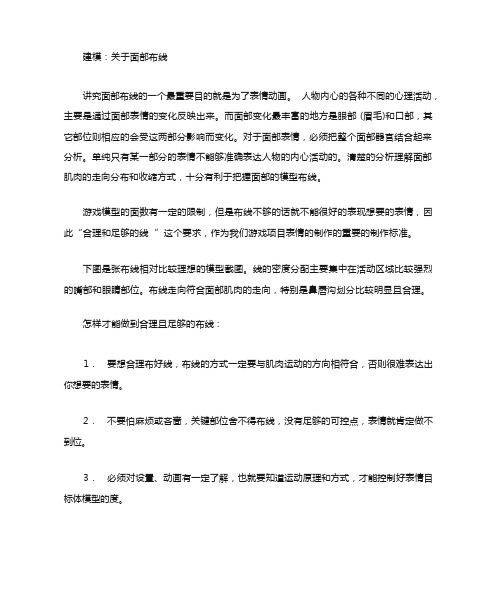
建模:关于面部布线讲究面部布线的一个最重要目的就是为了表情动画。
人物内心的各种不同的心理活动,主要是通过面部表情的变化反映出来。
而面部变化最丰富的地方是眼部 (眉毛)和口部,其它部位则相应的会受这两部分影响而变化。
对于面部表情,必须把整个面部器官结合起来分析。
单纯只有某一部分的表情不能够准确表达人物的内心活动的。
清楚的分析理解面部肌肉的走向分布和收缩方式,十分有利于把握面部的模型布线。
游戏模型的面数有一定的限制,但是布线不够的话就不能很好的表现想要的表情,因此“合理和足够的线”这个要求,作为我们游戏项目表情的制作的重要的制作标准。
下图是张布线相对比较理想的模型截图。
线的密度分配主要集中在活动区域比较强烈的嘴部和眼睛部位。
布线走向符合面部肌肉的走向,特别是鼻唇沟划分比较明显且合理。
怎样才能做到合理且足够的布线 :1.要想合理布好线,布线的方式一定要与肌肉运动的方向相符合,否则很难表达出你想要的表情。
2.不要怕麻烦或吝啬,关键部位舍不得布线,没有足够的可控点,表情就肯定做不到位。
3.必须对设置、动画有一定了解,也就要知道运动原理和方式,才能控制好表情目标体模型的度。
面部的肌肉的观察和理解。
表情肌肉:面部表情肌属于皮肤,为一些薄而纤细的肌纤维。
一般起于骨或筋膜,止于皮肤。
收缩时牵动皮肤,使面部呈现出各种表情。
眼部和嘴部是面部最为活跃的区域,其它部位则相应的会受这两部分影响而变化。
因此我们重点关注这 2 个部分的肌肉走向位置,和运动方式。
眼部:a.眼部的环状眼轮匝肌,位于眼眶部周围和上、下眼睑皮下。
其收缩时能上提颊部和下拉额部的皮肤使眼睑闭合,同时还在眼周围皮肤上产生放射状的鱼尾皱纹。
闭眼、思考等表情都会影响到眼轮匝肌 .b.横向的皱眉肌和纵向的额肌,皱眉肌:在额肌和眼轮匝肌的之间靠近眉间的位置。
其收缩时,能使眉头向内侧偏下的方向拉动,并使鼻部产生纵向的小沟。
c. 降眉肌:位于鼻根上部皱眉机内侧,其中还包括降眉间肌。
游戏角色人物面部布线基础讲解

游戏角色人物面部布线基础讲解当制作游戏角色的模型时,角色面部的制作是最关键的一步。
注意面部连线,最重要的目的是使面部动画合理和充实人物的各种心理活动都通过面部表情的变化反映出来。
最丰富的面部变化发生在眼睛(眉毛)和嘴巴,而其他部位受这两个部位的影响更大。
要掌握面部表情,首先需要全面分析整个面部器官。
只有表达的某一部分不能准确表达人物的内心活动。
清楚地分析和理解面部肌肉的分布和收缩对面部模型的布线有很大帮助。
游戏模型中的人脸数量是有一定限制的,但是如果连线不够,就不能很好的表达想要的表情,所以“合理充分的连线”是游戏项目中角色表情产生的一个重要标准。
下图是一个相对理想的布线模型的屏幕截图。
线条的密度分布主要集中在活动区域相对较强的嘴和眼睛。
布线路线符合面部肌肉路线,特别是鼻唇沟的划分明显合理。
要实现合理充足的布线,请记住以下三点:1。
要正确地安排连线,连线必须与肌肉运动的方向一致,否则很难表达出想要表达的意思2。
不要害怕麻烦或吝啬。
关键部件不愿意接线。
没有足够的控制点,表达肯定不会到位。
3。
必须对设置和动画有一定的了解,了解运动的原理和方式,以控制目标身体模型的表达程度在建模之前,我们必须首先对面部肌肉有一个清晰的了解。
表情肌:面部表情肌属于皮肤,是细长的肌肉纤维它通常始于骨骼或筋膜,止于皮肤。
收缩影响皮肤,使面部呈现各种表情。
眼睛和嘴是面部最活跃的区域,而其他部分也会相应地受到这两个部分的影响。
因此,我们密切关注这两个部分的肌肉定位和运动方式。
只眼:只眼。
眼轮匝肌位于眼眶周围和上下眼睑皮肤下当它收缩时,它可以抬起脸颊的皮肤,拉下前额来合上眼睑,同时它还会在眼睛周围的皮肤上产生放射状的鱼尾纹。
闭眼和思考等表情会影响眼轮匝肌。
b .横向皱眉肌和纵向额肌皱眉肌:额肌和眼轮匝肌之间靠近眉毛的位置当它收缩时,它可以向下拉动眉毛,使鼻子产生一个小的纵向凹槽。
c .压眉器:位于鼻根上部皱眉器内侧,包括压眉器当它收缩时,它可以拉下眉毛,使鼻根皮肤产生横纹。
3DSMAX人体建模布线详细教程
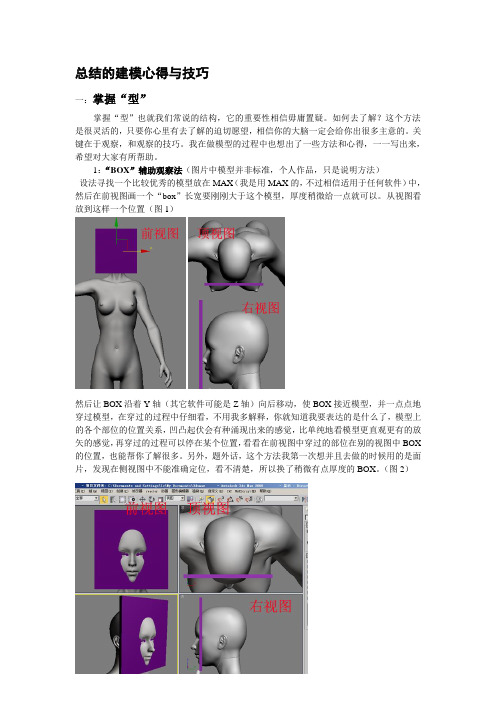
总结的建模心得与技巧一:掌握“型”掌握“型”也就我们常说的结构,它的重要性相信毋庸置疑。
如何去了解?这个方法是很灵活的,只要你心里有去了解的迫切愿望,相信你的大脑一定会给你出很多主意的。
关键在于观察,和观察的技巧。
我在做模型的过程中也想出了一些方法和心得,一一写出来,希望对大家有所帮助。
1:“BOX”辅助观察法(图片中模型并非标准,个人作品,只是说明方法)设法寻找一个比较优秀的模型放在MAX(我是用MAX的,不过相信适用于任何软件)中,然后在前视图画一个“box”长宽要刚刚大于这个模型,厚度稍微给一点就可以。
从视图看放到这样一个位置(图1)然后让BOX沿着Y轴(其它软件可能是Z轴)向后移动,使BOX接近模型,并一点点地穿过模型,在穿过的过程中仔细看,不用我多解释,你就知道我要表达的是什么了,模型上的各个部位的位置关系,凹凸起伏会有种涌现出来的感觉,比单纯地看模型更直观更有的放矢的感觉,再穿过的过程可以停在某个位置,看看在前视图中穿过的部位在别的视图中BOX 的位置,也能帮你了解很多。
另外,题外话,这个方法我第一次想并且去做的时候用的是面片,发现在侧视图中不能准确定位,看不清楚,所以换了稍微有点厚度的BOX。
(图2)2:“线条”辅助观察法这个方法源于我一直对眼周围眼眶以及颧骨的位置关系搞不清楚,最先想到的是在多边形里选择眼眶周围的线用“利用所选内容创建图形”命令,创建出线条,然后选择线条,在修改模式的“渲染”选项里打开”在视图中显示”并且调节一个合适的厚度。
单独显示或者拉开线条于模型的距离,观察这条线,也可以有所帮助。
可是后来发现有时候你想观察的部位的布线并不是你想要的,也就是说,你提取的这条线不完全符合你要观察的结构部位,这个时候就想到了另一个方法就是用“捕捉”里面的面捕捉,来在这个标准模型表面上创建新的线条,完全创建在你想观察的部位,或者用PolyBoost这类插件,来画一下,然后在单独显示线条并打开在视图中显示。
人物头部模型制作(局部到整体)

制作高面数人物头部模型原创教程(请勿转载)这个教程也是人物头部制作,和前一个人头制作教程的制作方法不同,另一篇是整体到局部,这一章节是局部到整体,其实方法无所谓,主要还是按个人喜好与习惯。
另外还简单介绍了MAX里常用的几种建模方式,基本都概括了吧赫赫,只是没有把变形球建模加进来,我一直没有找到稳定的插件。
汗一个,希望能给大家一些启发~~~~~~~头部解剖结构和模型的布线走向是有对应关系的,在制作模型的时候按照肌肉的走向来布线是一个非常科学的方法,所以大部分的头部模型都是遵循这原理来制作的,可以看到在模型上用五个圆圈划分出眼轮匝肌、口轮匝肌与耳朵部分,处理好这几个大的关系之后,再把它们之间合理的连接,就会有一个比较科学的布线走势,这种放射状的四边面非常适合表情动画的调整和过渡,其效果如图1-7、8所示。
图1-7图1-8头部五个圆圈布线结构四边成面原则和游戏模型的布线方法正好皆然相反,应用于影视动画的模型最后在渲染阶段是需要进行多次平滑处理的,过多的三角面会导致模型表面的形态及调整动画时出现问题,所以在制作这类模型时,尽量使用四边形来构成模型,不要使用太多的三角形或大于四边的多边形。
在这个模型上看不到任何三角面,在很多地方为了避免三角面的出现同时又为了突出结构,采用了很多技巧,(其实也没必要这么BT。
,像一些肌肉活动比较少的地方不一定非得是四边形,在一些皮肤褶皱或关节处有时候还要刻意的制造一些三角面来突出结构,灵活掌握吧)其效果如图1-9、10所示。
图1-9合理使用四边形布线图1-10使用四边形布线●制作方法分类制作模型的方法和使用的工具有很多选择,在3DSMAX中主要有以下几个模块,它们都可以用来制作模型,通过制作一些简单的模型,来了解和不同的制作方法。
⏹Poly与Mesh这两个工具其实并没有太大的区别,在3DSMAX软件中,Mesh工具出现的比较早,随着版本的提高,逐步加入和完善了Poly工具,Poly因为有更加完善和强大的建模工具随即也成为最主要的建模方法之一,本套教材所涉及到的章节内的主要模型基本上都是使用Poly工具的使用来创建的。
3DMAX实例教程

3DMAX实例教程:详细解析人体建模过程首先看一下躯干模型,这是正面模型。
下图是背面模型。
线框如图。
下面我们将开始准备工作,为了深入了解人体结构方面的情况和准确的表现结构,我们可以用实照,或者线稿,导入MAX中作为参考。
下面是我为这个模型所绘的几张人体肌肉分布线稿,因为想试试基础手绘有没丢,所以我采用的了默写,现在看来随着不断深入有些地方还有欠缺。
如果没有美术功底的朋友可以用相机拍摄,也一样可以做到。
正面肌肉分布:侧面肌肉分布图。
背面肌肉分布图。
然后将这些图片用为背景导入到MAX中,要注意的是,在PS中将它们调整为长宽一至,在MAX中要视图一至,不然会有很大的麻烦。
注意画有红线的部分。
导入后的情况如图。
从任何一个地方开始,我习惯是从胸部。
因为他显得比较平坦一点。
拉一个PLANE,格数为3X3,在各视图中对应好背景的位置,将它塌陷为PLOY,在右视图和前视图中调整各点的位置,如图。
这时。
我们将这一边的胸部沿X轴进行镜像,生成另一半,减轻工作量,并将其设置为半透明,以便看到背景图像,注意画线部分。
如图。
在堆栈区选择EDGE进入边的子物体,选择下方三条边,按住SHIFT键向下拉,这样我们可以看到拉出了三个面,再往下拉一下。
在堆栈区选择VERTEX,调整各点的位置,可以用键盘的1、2、3、4、来选择不同的子级,这样我们就可以得到一个大的轮廓,如图。
进入EDGE选择下面三条边,继续向下拉三次,直到腹底,进入VERTEX,调整各点的位置,这样我们就可以得出一个胸部和腹部的大体轮廓,如图。
如图,选中右侧的6条边,在右视图中拉伸2次,形成腹外余斜肌和前锯肌的大轮廓。
在右视图和前视图中分别调整各点的位置。
-选择这6条边继续向右拉,再调整各点的位置,转到后视图中调整,注意点的位置,尽量能够符合肌肉的走向。
选择4条边再继续拉伸,调整各点,如图。
选择下方2条边拉伸,如图。
调整点的位置,将上方的2个点进行合并,我选用的是TARGET WELD合并方式,如图,注意画红线部分。
三维人体建模PPT课件
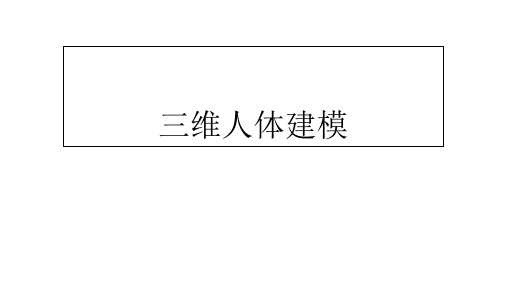
主要理论基础
• 人体特征识别 • 47个人体特征点及10个主要特征点
主要理论基础
主要理论基础
主要理论基础
• 服装人体建模方法分析 多面体建模; 基于特征的服装人体曲面建模; 参数化的曲面建模; 以网格边界线为连续条件的三维人体建模。
主要理论基础
• 三维人体建模方法分析 线框模型、实体模型、曲面模型、 基于物理的建模、混合建模
• Bresenham算法本文所采用的算法
主要研究方法
• 标准模型人体特征点识别方法 • (1)人体胯部点 • (2)腰部特征点、膝盖点 • (3)颈部特征点(前颈点、左颈点、右颈点) • (4)乳头点 • (5)左、右肩点 • (6)腋下点
人头布线

非常详细的女人头部建模教程(转)3ds Max 高级长篇人头建模教程现在做一个女性的头部,事实上这个教程作为一个 box 多边建模。
这个教程是在3dsmax4 里完成的但是此技法(多边形健模)可以在任何一个 3d 软件里使用。
也支持你的 3d 软件在选择和分割环形边缘和传统的剪切也会将有一个交待。
图里的步骤用颜色加了些标志这些颜色的意思分别为 - 1. 红色 - 为有些东西被添加。
2. 绿色 - 为一些东西被转移了或者是被挤压。
3. 蓝色 - 为一些东西被删除掉了。
第一步骤。
创建一个立方体 2 , 2 , 4然后把立方体稍微改到球形。
用你的收或者用 max 里的修改器。
( 比如3x3x3box) 用球行立方体比用原型球体作感觉好多了。
因为立方体不会像球体有心抽。
可以简单的把所有面保持 4 边形态。
(也可以在初始用 1 , 1 , 2 的立方体来健模。
分隔一次就成了。
)现在删除了一半的圆球。
接着用 istance-mirror (这个功能可以复制出一个另一个映像所以你可以之健模于一半的脸。
以一边修改。
那个映像也随之变化。
用之前现在 hierarchy 系统面版里点 affect pivot only. 然后再下面选择 center to object. 在选择你的模型 tools-asform type-in. 在 x 抽里输入 0 。
然后再affect pivot only 这个功能取消。
在打开 mirror 对话框。
在保持 x 抽得下面clone selection 加个点。
)这样一来你的工作率就提高了,这个基础人头的模型轮廓就大概的出来的。
分隔上一环边缘。
来表现出眼轮部分。
max 可以用 slice plane,下一个是画 cut 。
一个环状的是眼窝。
3 and 5 sided faces 这个意思是将两个4 边形 cut 成 3 到5 个面(在一个 4 边形里看起来是 3 个 4 边形。
人物角色建模的布线

人物角色建模的布线(假设模型的外型已经设计完成,有标准的前,侧,后视图)第一:建模的基本方法及其优劣的分析一.多边形建模多边形建模的最传统也是应用最为广泛的建模方法,它常常用于游戏和一般精度要求的动画短片的角色制作,它的基本原理非常简单,就是利用空间中的若干节点构建出模型的基本形态,各点之间的连线组成了外形的块面。
它是主要优点是:方法成熟,命令简单易用,操作性好,可以随意控制模型的局部精度,布线的自由度很大,便于修改,材质贴图方案成熟丰富,动画也比较方便;它的缺点也是很明显的:模型的显示是块面,所见非所得,光滑后局部细节有变化,有时需要反复调整;模型的精度不高,建立高精度模型在资源利用上不够经济。
二.细分曲面细分曲面是多边形建模方法的升级。
它采用曲面方式显示模型,做到了所见即所得,在调整上综合了NURBS和多边形的优点,有多个层级可以灵活方便控制模型的局部精度,调整模型的细节,可以在多边形代理模式下加线,在标准模式下细分,具有很大的灵活性。
可以说是一种很有前途的建模方法。
但它的缺点也很明显,调整时由于系统要同时对多个层级的曲面形态进行计算,占用资源较多,造成交互性下降,另外在贴图上也不如多边形灵活方便三.无缝NURBS无缝NURBS无疑是最专业最复杂的建模方法。
对于人物这样的复杂模型,想用一张NURBS曲面搞定是极其困难的,如果模型还要进行复杂的动画,那就只有使用无缝NURBS 的方法来做,这种方法在理解上比较困难,说的简单一些就是用多个NURBS曲面象缝衣服一样进行光滑的缝合,在模型变形时仍然保持互相之间的光滑过渡。
这种方法做出的模型精度较高,常用在电影级的制作中。
在三种建模方法中,这是难度最大的一种方法,对软件操作的技巧要求最高,制作时必须对整个模型的拓扑结构做精确的分析,它也可以控制局部精度,但由于多个曲面互相牵制,不如多边形和细分曲面来的方便,同时在局部走线上也难以完全符合人物肌肉的分布,贴图的问题也比较复杂。
- 1、下载文档前请自行甄别文档内容的完整性,平台不提供额外的编辑、内容补充、找答案等附加服务。
- 2、"仅部分预览"的文档,不可在线预览部分如存在完整性等问题,可反馈申请退款(可完整预览的文档不适用该条件!)。
- 3、如文档侵犯您的权益,请联系客服反馈,我们会尽快为您处理(人工客服工作时间:9:00-18:30)。
3DSMAX建模极品布线方法参考图例:
猜你喜欢的文章
∙3DMAX屋顶建模教程
∙3DMAX人头建模详细教程
∙3DMAX制作篮球场建模教程∙3DMAX制作神秘闹鬼通道
首先,我们还是要画一个草图,导入MAX中做为背景,不要小看草图的作用哦。
当你以后布线时不知道结构哪里对哪里时它可起到一个关键作用,能够帮你理清思路。
俗话说良好的开始就是成功的一半... 那么就让我们养成这样一个良好的习惯!
别忘记在PS中调整好草图的长宽,使它们高度一致...不然会很麻烦。
然后导入MAX中。
注意红线部分!
下面为草图,给大家:
草图调整好后,我们可以拉一个面。
拉一个BOX也行,不过我喜欢从一个局部开始,那么从鼻子这里开始吧!
拉一个BOX也行
将它塌陷为PLOY
打开色彩对话框,我们把线的颜色给他改一下。
然后在给一个材质。
这时你可以发现线框的颜色变了。
方便我们的观察。
注意画红线部分。
当然这是我的习惯。
你也可自行设定。
好了,关掉材质框,我们从前视图和右视图中去调整各点。
注意堆栈区的子级物体。
我们进入顶点级物体移动这几个点。
使它们与图中的线相对应。
退出子物体,在前视图中将其镜像一个。
沿左边对齐。
方便我们的观察。
其实我们做对称的东东,只要做一半就行了。
MAX就是智能哦。
人嘛,,当然是对称的啦。
嘿嘿。
进入EDGE,选择上边这条边按住SHIFT向上拉伸。
呵。
是不是拉了一个面出来了以后我们会常用这种方法不断的拉出新的面来
在进入WERTEX在右视图中整理点。
在这种建模方法中我们不断的从这个子物体切换到那个子物体,如果大家觉得用光标点不方便的话可以按大键盘的1,2,3,4来切换。
19、好的,我们顺着鼻梁往上。
拉出新的面来。
并结合背景图来调整它们的点。
在前视图中调整鼻骨的形状[img=/_copyri ght.gif]建模教程...[url][/img][/url]
20、调整各点位置。
如图[img=/_copyri ght.gif]建模教程...[url][/img][/url]
好的。
选中右边的几条边向右拉出面
21、调整点。
有点郁闷撒。
无非就是这样子嘛。
拉面调点。
在放点葱花~~~
22、同样。
我们在选择右边的那些边拉出面来。
并调整各点的位置。
23、3DMAX经典教程MAX人头建模
24、选择上边的面围绕眼眶,如果不能确定的话放一个球体,作个参考。
精心地调整各点的位置
25、选择眼眶下方的那一条边向右拉出面,方法同上。
也是围起一个球状。
看一下透视图
26、这时将上图中的两个点焊起来。
我选择的是这种拖拉焊接方式
27、我们选出这些边。
向上拉出眉骨
28、还是选用拖拉并点的方式,将分开的点焊接。
并调整各个点的位置
29、选中上边所有的边向上拉出,,作出额头这一部分,强调一下,我们现在并不是说做的要多么的具体) 如果你一个点一个点调到看似精确的位置,你可以发现,随着不断的深入这些点或线,全错了所以我们现在只是一个大概。
耐心点。
30、继续向上拉。
并且不断的调整点。
[img=/_copyri ght.gif]建模教程...[url][/img][/url]
31、注意在我们建人物模型时他的面部布线呈现一个放射状。
一圈一圈的其中以眼睛。
鼻子。
嘴吧为中心向外放射
32 、还是沿用老方法。
选中一条边。
拉出面,在焊接点。
33、选择如图三条边。
我们要从这拉出脸部。
因为我采用的是局部建模方式。
这样就有个要求,对人物的结构要熟悉,犹其是男性,骨点肌肉较多,不如女性的脸部来的平整和光滑/
34、拉出的面随即就去调整它们的点。
总得来说人的脑代可以说是由两个鸡蛋拼起来。
一个横放一个竖放。
呵呵,你看是不是这样的?拖拉焊点。
一个枯燥的过程。
35、现阶段,能够围起来就是成功。
看一看化装舞会上的面具,是否有几层相似??~观察前、右视图,继续拖拉出面,焊点。
这个可别忘了,不然要出漏洞的
36、布线走向示意图:这些红线表示的都是大的主要的转折结构走向。
其中包括了权骨、鼻骨、眉骨眉骨裂、下额骨、眼轮轧肌、口轮轧肌的大至走向
38、如图,在侧面拉伸出新的面,以便作出脸部。
当然,这种拉面建模的方法显得有些枯燥,所以我们要有足够的耐心。
39、要在各个视图中观察。
寻找出最佳的线的位置。
这时要注意侧视图中权骨的位置了,这是一个大的转折部位,是正面与侧面的转折。
为什么我一在强调要画出草图导入为背景也就是这个原当你在布线时它们会提供给你一个有力的考!继续拉出新的面,并调整各个点的位置。
整个布线要流畅。
就象水中涟漪一样,一圈一圈荡漾着。
40、加个光滑看一下。
在PLOY的父级中就自带了一个光滑命令,可不需另加。
这个命令以后我们在精; 细调整点细结构时能够用到。
怎么样。
一个面具就诞生了。
左罗的面具。
呵呵
收藏分享评分
回复引用
订阅TOP
FFandSNO
W
管理员
帖子
2471 积分
38293 动慢宝石
14605 班级金币
7792 2#
发表于2008-12-1 21:27| 只看该作者
踩窝窝
送礼物
问候
Ta
41、退出光滑命令。
千万别给左罗的面具迷惑了。
我们还有好长的一段路要走呢。
我们把额头给它们拉出来,切换到前视图...选择边拉伸两次。
贡献值
696
42、结合右视图。
我们调整点的位置。
前额布线如图,但我们要注意眼眶外眉
骨裂,也就是太阳穴是有点凹进去的。
43、选择上边缘的线,在右视图中拉两次。
这样我们就到达了头部的最高点。
调整好点的位置。
脑门就可以了。
当然细节方面的东东我们以后可以追加,现在不急。
44、切到前视图,这时我们可以发现看不到背景了。
没关系。
我们可以右键在属性中将它设为半透明。
45、在各个视图中调整好线。
一个流畅的头上半部的布线如图。
46、克们把后脑勺这部分的面拉出来
47、拉出面。
在顶视图中调整脑代的形状。
48、选择脑后上边的两条边在右视图中拉三次形成新的面
57、头的上半部分就算完成了,怎么样,欣赏一下自己的劳动成果吧,给个光
滑命令。
58、在前视图中我们拉出如图几个边。
目的是围出口轮匝肌
59、继续顺着往下拉,边拉边调点的位置。
60、选中鼻子下边的那根线向下拉。
如图。
为什么又转到鼻子了呢?不如直接拉嘴唇上边的线不是很好吗也许有朋友要问。
因为我们刚才在鼻子地方有个空缺。
如果直接闭合了的话那么鼻子与脸部的线的结合就不好计算了,那么干脆先拉出鼻子来,反正没有闭合,少了可以加面,多了可以减
61、不断的拉出面来。
注意鼻底的结构。
在前视图和右视图中调整点的位置
62、择边拉出鼻翼。
这里要解释一下。
鼻子我们大约分4部分,一是鼻梁。
二是鼻头。
三是两个鼻翼。
鼻头和鼻翼我们可以理解为三个球体。
然后中间用个膜盖上
63、我们就按这种理解拉出它们的面来
64、继续向外拉出面。
并调整点
65、将这两个点闭合。
如图
66、想办法把上边的空缺部分补上
67、但是随之问题也就来了,我们发现不够点
68、这时,我们选择CUT(剪切)我们在红线所示部位给它加上点。
这下够点了吧。
69、调整好各点后。
形成这样的一个鼻翼上方。
算是完成了。
70、接下来我们做鼻底。
如法泡制。
拉出面。
调整点形成的形状
71、如图选择线拉伸两次,目的是与另一条边进行闭合。
形成人中部位
72、闭合,并调整鼻底的点
73、整理一下鼻底下方的面线。
